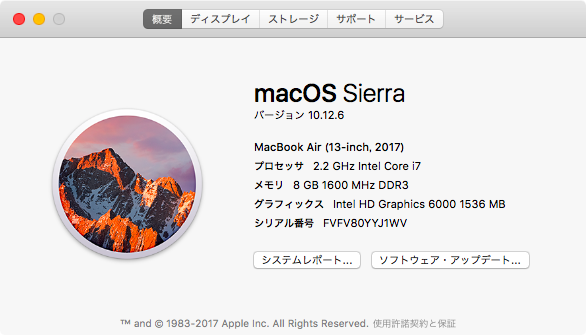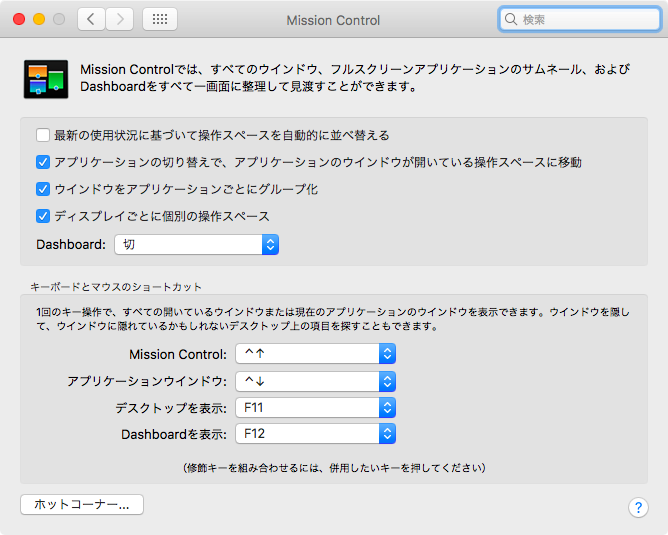作業効率アップを意識したことはありますか?
作業効率アップというとみなさんはどんなことを思い浮かべますか??
- タッチタイピングを覚える
- 単純作業をマクロやプログラムを組んで効率よく処理をさせる
- ツールを導入する
- 以前の記事で紹介したようなショートカットキーを覚える
などなど作業効率アップのためにやれることはたくさんあると思います。
そんな中で今回、私が紹介するのは、MacOSの純正機能を効率アップを測れるようにするための設定と使い方です。
タイトルに書いた通りですね...
なぜ純正機能なのか
純正機能って実はかなり使いやすいんです。
以上!!
動作環境
他の環境では使えない機能もあるかもしれません。。
機能紹介
アプリケーションの割当について
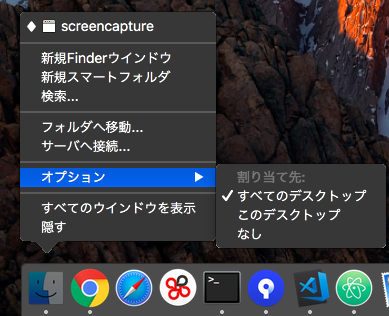
DOCKを右クリックした際に表示されるメニューの中のオプションに3つの割当先の設定があります。
割当先:
・このデスクトップ
・すべて
・なし
デフォルトは「なし」になっています。
仮想デスクトップが5つある場合を想定し説明していきます。
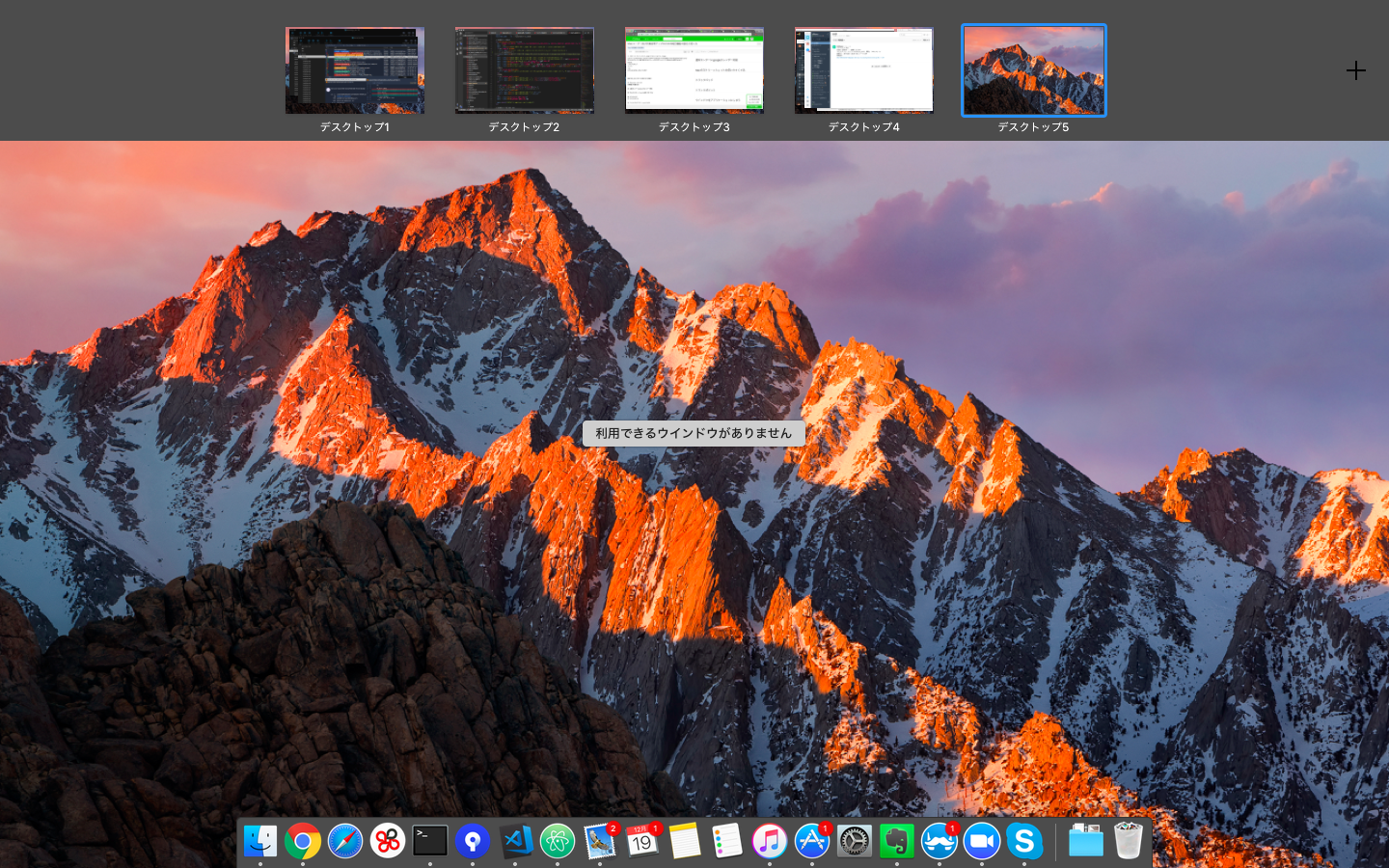
上記画像では仮想デスクトップ5の画面にいます。
・割当先:なしの場合
新しくSafariを立ち上げたとき、Safariは仮想デスクトップ5にのみ存在します。
・割当先:このデスクトップの場合、
どの仮想デスクトップで起動したとしても、仮想デスクトップ5にて立ち上がります。
・割当先:すべての場合、
起動する仮想デスクトップは関係なく、すべての仮想デスクトップに存在します。
上記画像の場合では仮想デスクトップ1〜5すべてにSafariが存在します。
使い分け方
私の場合は、
割当先:このデスクトップ
メール、スカイプ、zoomなど、連絡関係のものは割当先を固定し、常に同じ仮想デスクトップに固定しておいています
割当先:すべて
finder、Terminalはどの仮想デスクトップにいても同じものを触りたいので、すべてにしています。
上記のように使い分けることで、あっちこっちいくことがなく、画面を整理して使うことができます。
Mission control
MacOS Sierraでは仮想デスクトップの順番が入れ替わるので、
下記system環境設定内のMission controlの中の
画像の一番上の最新の使用状況に基づいて〜〜のチェックを外します。
すると常に同じ順番に仮想デスクトップが並びます。
私の場合は、
デスクトップ1がバージョン管理ソフトや開発中の画面系を表示
デスクトップ2がエディタなどの開発ツール
デスクトップ3がChromeなど通常使うもの
デスクトップ4がメールなど
割当先の設定とあわせて設定することで仮想デスクトップを使っています。
こうすることで、デュアルディスプレイにしなくても作業しやすい環境作りをしています。
通知センターにgoogleカレンダーを同期する
まずは通知センターの出し方
一つ目(キーボードショートカット)
controlキー + N
二つ目(ジェスチャー)
トラックパッド右側の外側から指2本を立てに並べてトラックパッド内に向かってスワイプします。
わからないときはgoogle先生に聞いてください。
すると出てきます。
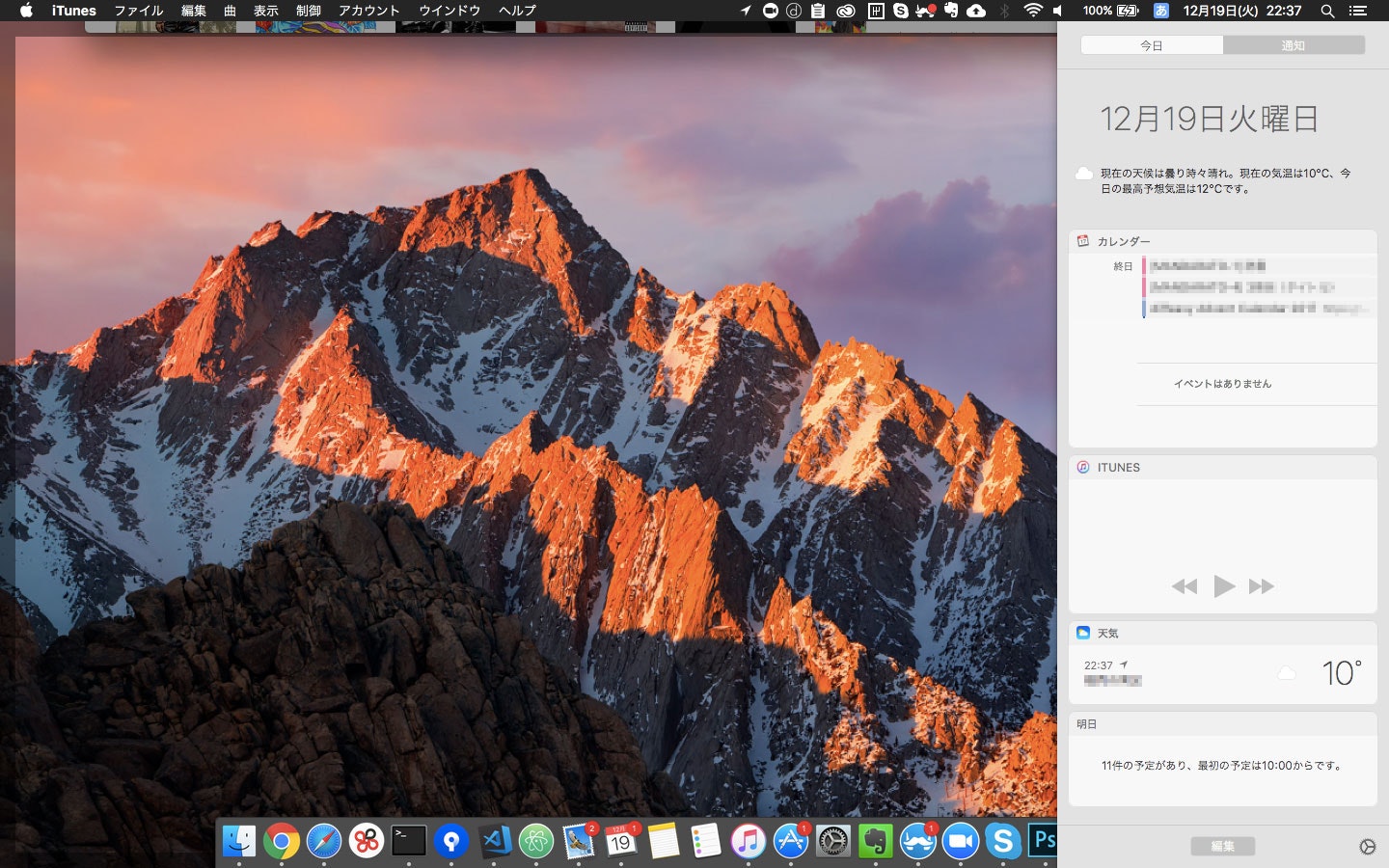
さらに環境設定内のインターネットアカウント内の設定をします。
今回はgoogleアカウントを追加します。そうすることで通知センターにgoogleカレンダーが表示されます。
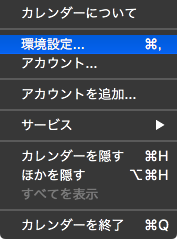
ここからgoogleを選択し、googleアカウントの情報を入力することで、通知センターにgoogleカレンダーが同期されます。
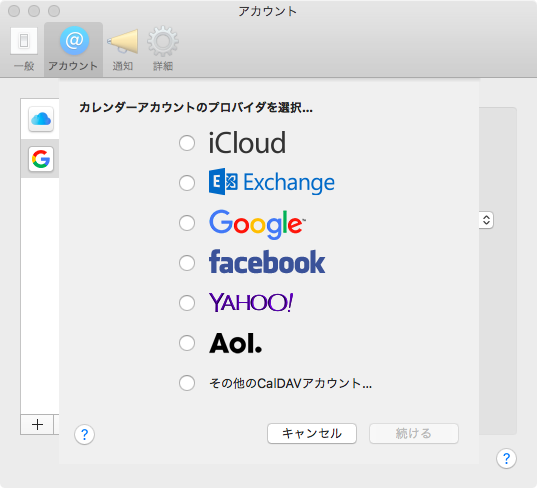
通知センターを開くだけで予定を確認することができるので、スケジュール管理能力が上がり結果作業効率アップにつながります。
まとめ
純正機能なので、何かをダウンロードする必要もなく、使えます。ぜひ使ってみてください。